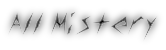Ini adalah sebuah karya dari Saudara kita para Mujahidin yang sangat spektakuler dan sangat membantu kita, terutama kita yang sering berkirim pesan-pesan penting melalui surat elektrik atau email.
Program yang kita maksud adalah Asrar Al Mujahidin, sebuah software enskripsi yang sangat apik.
Dengan bantuan software ini, kita tidak perlu lagi takut untuk mengirim atau menerima pesan melalui email (sebagaimana yang kita tahu bersama bahwa semua server email gratisan telah disadap oleh Thaghut la'natullah). Sebab pesan yang kita kirim atau terima adalah pesan yang sudah terenskripsi dengan Asrar, sehingga siapapun tidak akan bisa membacanya kecuali mereka yang telah diizinkan oleh si pengirim/penerima pesan itu sendiri.
Software Asrar ini dijalankan dengan sebuah key (kunci) yang menjadi pembukanya, oleh sebab itu, jika key ini tersimpan dengan rapi, maka jangan takut dengan pesan yang Antum kirim lewat email, insya Allah pesan tersebut aman dari tamu yang tidak diundang.
Agar penerima bisa membaca pesan yang sudah Antum enskripsi, maka antum harus memberikan key dan password kepada si penerima, jika key dan password ini tidak ada atau tidak cocok dengan yang antum punya (selaku pengirim pesan), maka selamanya pesan tersebut tidak akan ada bisa yang membacanya!
Berikut merupakan tutor singkat mengenai cara penggunaan Asrar Al Mujahidin
1. Setelah Antum download file Asrar, maka ekstrak lah dalam sebuah folder baru. Adapun isi file Asrar adalah seperti gambar berikut

Gambar di atas menunjukkan isi dari file Asrar_2.exe (untuk link downloadnya, silahkan lihat di bagian paling bawah artikel ini).
Setelah diekstrak, maka bukalah file Asrar_2.exe, tunggu beberapa saat sampai jendela awal terbuka (lihat gambar)

Setelah terbuka, maka langkah awal yang kita harus lakukan adalah menghapus key bawaan (key bawaan ini adalah key dari Al Ekhlaas) dan membuat key kita sendiri.
Langkah pertama adalah, masuk ke jendela Key Manager dengan cara mengklik Menu Key Manager

Setelah Menu Key Manager diklik, maka akan muncul jendela seperti gambar di bawah ini. Key yang tersedia secara default adalah key bawaan miliknya Al Ekhlaas,

Key ini harus kita remove dulu, klik saja Remove Key

Ketika Antum mengklik Remove Key, maka akan muncul warning seperti ini

Klik saja OK
Setelah itu, maka langkah selanjutnya adalah kita membuat key milik kita sendiri, klik Generate Keys

Berikut cara mengisi data key kita
Key Pair Username : isi dengan username kita, contoh disini adalah contoh
Passphrase : isi dengan password
Confirm Passphrase : isi dengan password

Jika Antum menghilangkan ceklis pada kotak Hide typing, maka password Antum akan kelihatan, seperti gambar di bawah

Setelah itu, klik lah Generate Keys, tunggu beberapa saat sampai muncul seperti gambar di bawah

Perhatikan tulisan Key Pair generated in 1 min, 13 sec. Ini berarti key kita dibuat selama 1 menit 13 detik. Untuk Username dan password yang rumit, mungkin akan membutuhkan waktu yang lebih lama. Setelah itu, klik tombol Close
Langkah berikutnya adalah, mengimpor key yang sudah kita buat

Setelah kita mengklik Import Key, maka kita akan diarahkan ke folder dimana kita mengekstrak file Asrar tadi, kliklah file Privatexxxxxx.akf, lihat gambar. Inilah key kita, simpanlah baik-baik. Kalau kita ingin mengerim pesan yang terenskripsi dengan Asrar, maka key ini & password juga harus kita kirim kepada si penerima, agar dia juga bisa membaca pesan kita.

Ketika Antum mengklik file Privatexxxxxx.akf, maka akan muncul kotak konfirmasi password,

Isi saja dengan password yang tadi Antum isi ketika membuat key. Setelah itu, maka akan mucul key private kita (lihat gambar). Langkah selanjutnya adalah kita mengimpor key public kita, klik lagi Import Key, lalu pilih file Publicxxxxxxx.akf, lalu klik Open

Untuk public key ini tidak memerlukan password, setelah Antum berhasil, maka sekarang Antum sudah punya 2 key, Private dan Public

Close jendela Keys Manager.
Langkah terakhir adalah kita memasukkan key kita ke Local User dan Remote User. Cara untuk memasukkannya adalah, kita double klik terlebih dahulu Pub/Priv, maka secara otomatis key private kita akan masuk ke Local User

Berikutnya, kita masukkan juga Public Key kita, lakukan hal yang sama seperti Private Key

Setelah kedua key ini masuk, maka sekarang kita siap untuk membuat pesan. Klik Messaging.
Tulis pesan yang Antum ingin kirim, lihat contoh

Setelah itu, klik Encrypt, maka akan muncullah pesan kita dalam bentuk enskripsi

Inilah bentuk enskripsi dari pesan kita. Siapapun yang menerima pesan enskripsi ini, tidak akan bisa membacanya kecuali kalau dia tau keys dan password kita.
Antum bisa mengcopy paste pesan enskripsi ini ke Notepad, lalu kirimlah ke teman Antum file Notepad tadi (misalnya Antum kasih nama surat.txt). Jangan lupa untuk memberikan keys (Private dan Public) serta password kita.
Lalu bagaimana cara kita membaca pesan tersembunyi ini?
Antum masukkan dulu keys yang disertakan oleh si pengirim pesan tadi. Langkahnya sama seperti langkah di atas.
Setelah itu, masuklah ke menu Messaging, lalu pilihlah Received Encypted Message pada top menu Messaging. Lalu klik Paste (sebelumnya Antum harus copy dulu pesan dalam surat.txt)

Klik Decrypt

Tunggu sampai prosesnya selesai, lalu lihatlah hasilnya.

Jika Antum tertarik untuk menggunakan software ini, silahkan download link di bawah ini.
http://www.2shared.com/file/10Ljzbuw/asrar_2.html
http://gettyfile.ru/568290/
http://www.mediafire.com/?dvbtmdfef15c5wn
http://multiupload.com/VFKA1P5OHA
http://www.2shared.com/file/0wmINp65/asrar_2.html
Selamat Bekerja
Jangan Lupakan Kami Dalam Setiap Do'a Antum
http://www.ghur4ba.blogspot.com/